•Klicken Sie im Dialogfeld WMS-Relation öffnen auf die Schaltfläche Server, um die Liste der WMS-Server anzuzeigen.
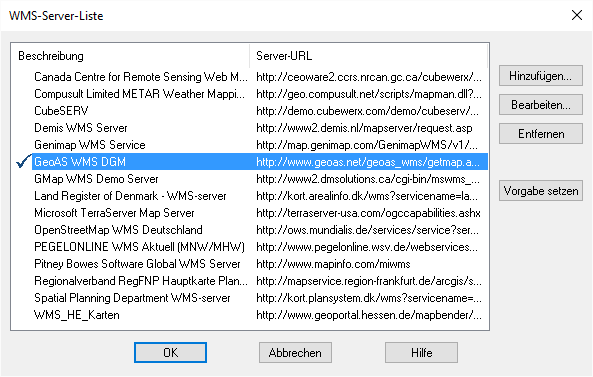
•Um neue WMS-Server zur Liste der WMS-Server hinzuzufügen, klicken Sie auf die Schaltfläche Hinzufügen. Das Dialogfeld WMS-Server-Informationen wird geöffnet. Fügen Sie Adresse und Beschreibung des neuen Web-Servers in die dafür vorgesehenen Felder ein.
z.B.: http://ows.mundialis.de/services/service?service=wms&request=getCapabilities
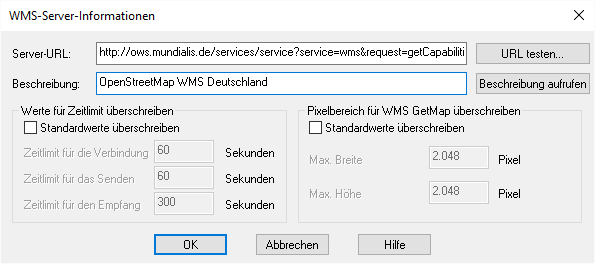
•Um einen WMS-Server-Eintrag zu bearbeiten, klicken Sie auf die Schaltfläche Bearbeiten und nehmen Sie die Änderungen im Dialogfeld WMS-Server-Informationen vor.
•Geben Sie die gewünschte URL in das Feld Server-URL ein. Klicken Sie auf URL testen, um sicherzustellen, dass MapInfo den Server finden kann. Klicken Sie auf Beschreibung aufrufen, um die vom Server bereitgestellte Beschreibung aufzurufen oder eine Beschreibung einzugeben.
•Klicken Sie auf OK, um zur Liste der WMS-Server zurückzukehren.
•Klicken Sie auf die Schaltfläche Vorgabe setzen, um einen Standard-Server in der Liste auszuwählen (Favorit).
Der Standard-Server wird ausgewählt, wenn Sie das Dialogfeld WMS-Relation zum ersten Mal öffnen. Wenn Sie einen Standard-WMS-Server festlegen, erscheint ein Häkchen neben dem Servernamen. Wenn Sie keinen Standardserver auswählen, zeigt MapInfo Pro beim Starten Ihrer WMS-Server-Sitzung den ersten Server in der Liste an.
Wenn Sie mit einem WMS-Server arbeiten, der nicht der Standardserver ist, merkt sich MapInfo Pro den neuen Server für den Rest der Sitzung und kehrt zu diesem Server zurück, sobald Sie zum Dialogfeld WMS-Relation öffnen zurückkehren.
•Klicken Sie auf OK, um zum Dialogfeld WMS-Relation öffnen zurückkehren.